
zozmyszkow.pl
Dzień Kobiet ze Szpitalem w Myszkowie!
11
mar
2024
Więcej
Przejdź do menu głównego.
Przejdź do treści.
Przejdź do wyszukiwarki.
Uruchom wysoki kontrast.
Uruchom wersję tekstową.
Skróty klawiszowe:
Pokaż moduł: Skróty klawiszowe.
Strona wykorzystuje pliki cookies.
Dowiedz się więcej...
+48 34 31 582 00
Wysoki kontrast.
Wysoki kontrast.
Oficjalna strona internetowa Samodzielnego Publicznego Zespołu Opieki Zdrowotnej w Myszkowie. Strona wyposażona w automatycznego lektora treści. Usługa lektora dostępna jest z poziomu poszczególnych podstron.
Wersja dla niesłyszących.
Nie stój w kolejkach do rejestracji, nie siedź całymi dniami na telefonie. Bądż sprytny i w kilku prostych krokach załóż przez internet konto w MPI - Medycznym Portalu Informacyjnym - a potem wygodnie rezerwuj wizyty u dowolnego lekarza. To takie proste
Śmiało wejdź do MPI - Medycznego Portalu Informacyjnego. Tylko kilka minuty zajmie Ci zarejestrowanie się w naszym systemie. Potem dostaniesz maila z potwierdzeniem założenia konta. Klikasz w specjalny link aktywacyjny i przy najbliższej wizycie w Szpitalu otrzymujesz login oraz hasło do Twojego konta w MPI. Potem tylko od Ciebie zależy kiedy i do jakiego specjalisty będziesz mógł zarezerwować wizytę.
Poniższej prezentujemy krótką instrukcję jak założyć konto w MPI.
UWAGA: zapisanie się na wizytę do specjalisty przez Medyczny Portal Informacyjny nie zwalnia od obowiązku doniesienia skierowania (w przypadku pierszorazowej wizyty lub leczenia na inną jednostkę chorobową, niż dotychczas). Skierowanie należy donieść do Rejestracji najpóźniej w dniu planowanej wizyty, a od 1 stycznia 2015 w terminie 14 dni od momentu dokonania rezerwacji terminu wizyty w MPI. Bez skierowania pacjentowi nie zostanie udzielone świadczenie medyczne, a po 1 stycznia 2015 roku przekroczenie terminu 14 dni na doniesienie orginału skierowania spowoduje anulowanie tej wizyty.
1. Pierwszym krokiem jest wejście na portal Medycznego Portalu Informacyjnego - klikasz ten link.
2. Otworzy się nowe okno, w którym wybieramy: Nie posiadasz konta? Zarejestruj się.
3. W nowym oknie wpisujemy wszystkie niezbędne dane osobowe (jak na zdjęciu poniżej). Na tym etapie warto podać numer telefonu komórkowego, na który w przyszłości będą przychodziły SMS-y z przypomnieniem o zarezerwowanych wizytach - w przypadku osób starszych może to być telefon opiekuna lub dzieci.
.png)
4. Potwierdzeniem poprawnie zakończonej procedury rejestracji będzie stosowny komunikat (jak na zdjęciu poniżej).
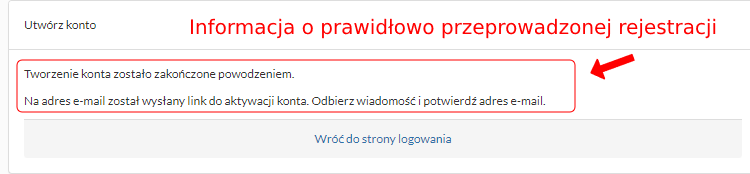
5. To już prawie wszystkie formalności - teraz czekamy jedynie na maila - klikamy w nim na link aktywujący.
Aby zarezerwować wizytę w wybranej przez siebie poradni należy:
1. Zalogować się wykorzystując login i hasło utworzone w poprzednim kroku:
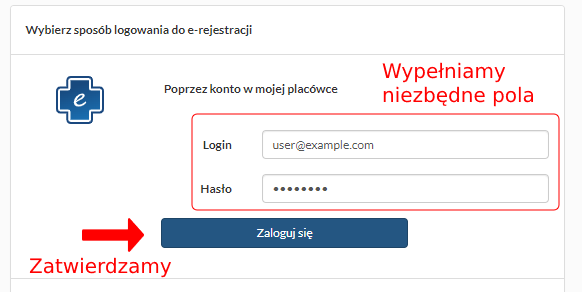
2. Jeżeli zalogowaliśmy się do systemu po raz pierwszy możemy otrzymać następujący komunikat:

Będzie on widniał do czasu potwierdzenia swoich danych w placówce czyli okazania dokumentu tożsamości w rejestracji szpitala. Możliwa jest jednak normalna rejestracja wizyty w formie elektronicznej.
3. Po zalogowaniu uzyskujemy dostep do panelu w którym możemy zarządzać naszymi wizytami. Jeżeli jest to nasze pierwsze logowanie w systemie zobaczymy następujący widok:
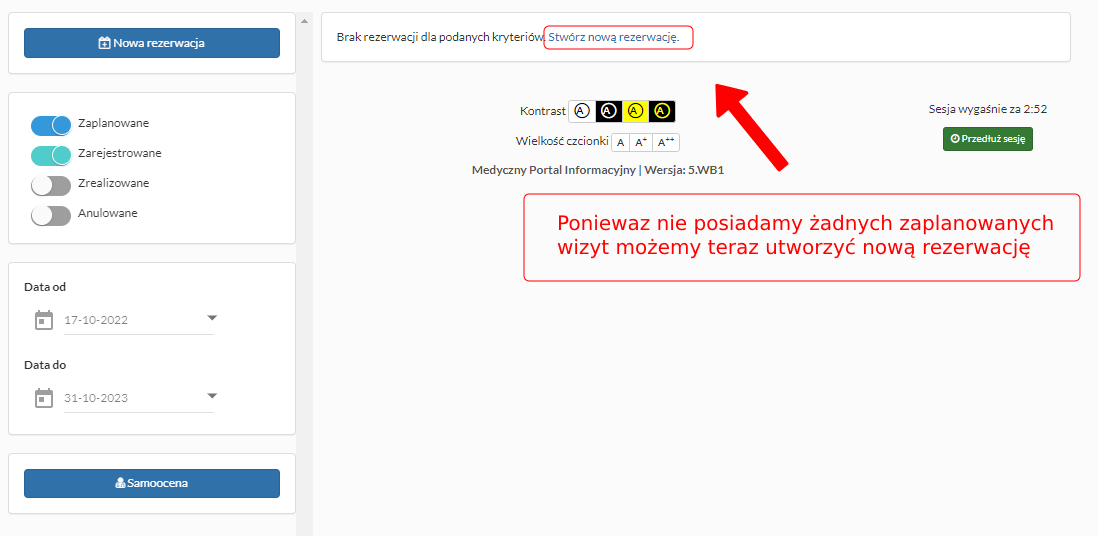
4. Po naciśnięciu "Stwórz nową wizytę" zostaniemy przeniesieni do okna planowania nowej wizyty. Aby to zrobić musimy najpierw wskazać poradnie do której planujemy się udać:
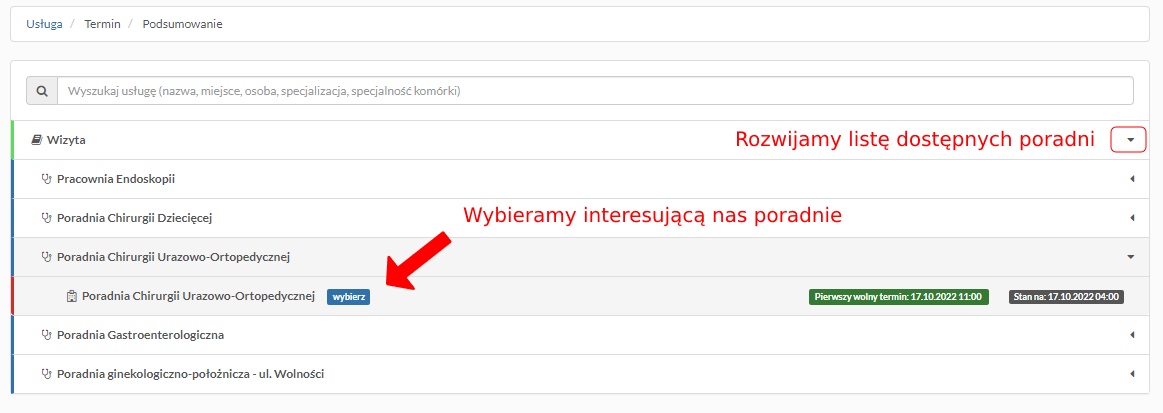
5. Wypełniamy formularz brakującymi informacjami i zatwierdzamy:




Przewiń stronę na samą górę.
Wyszukaj na stronie
Twoja przeglądarka internetowa, bądź system operacyjny, nie wspierają lektora w polskiej wersji językowej.
Ukryj moduł.